Windows 7 Görev Çubuğunda Windows Gezgini Nasıl Alınır
Windows 7'de gezinmenin birçok farklı yolu var, ancak en çok kullandığımlardan biri, ekranın altındaki görev çubuğundaki klasör simgesini tıklamak. Bu, ihtiyacım olan dosyaları ve klasörleri bulmak için kullanabileceğim Windows Gezgini'ni açar.
Ancak simgeleri görev çubuğundan yanlışlıkla silmek mümkündür, yani 'görev çubuğu erişilebilirliğini geri yüklemek için bu programı bulma sürecinden geçmeniz gerekir. Windows Gezgini ile bu daha zor olabilir, çünkü onu nasıl bulacağınızı bilmiyor olabilirsiniz. Aşağıdaki makalemiz, uygulamayı görev çubuğunuza geri yüklemek için uygulamayı bulmanın basit bir yolunu gösterecektir.
Klasör Simgesini Windows 7 Görev Çubuğuna Geri Yükleme
Bu öğreticideki adımlar, Windows Gezgini klasör simgesinin şu anda ekranınızın altındaki görev çubuğunda olmadığını varsayar.
Başlat menüsünün altındaki arama alanını kullanarak Windows Explorer uygulamasını bulacağız. Alternatif olarak, Windows Gezgini'ni -
Başlat> Tüm Programlar> Aksesuarlar> Windows Explorer
Adım 1: Ekranın sol alt köşesindeki Başlat düğmesine tıklayın.

Adım 2: Başlat menüsünün altındaki arama alanına “windows explorer” (tırnak işaretleri olmadan) yazın.
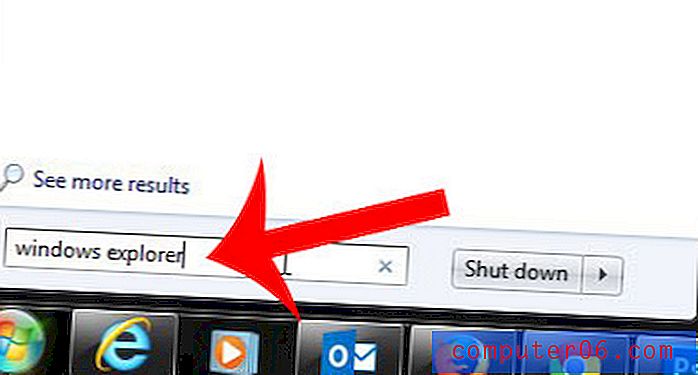
Adım 3: Windows Gezgini arama sonucunu sağ tıklayın, ardından Görev Çubuğuna Sabitle seçeneğini tıklayın.
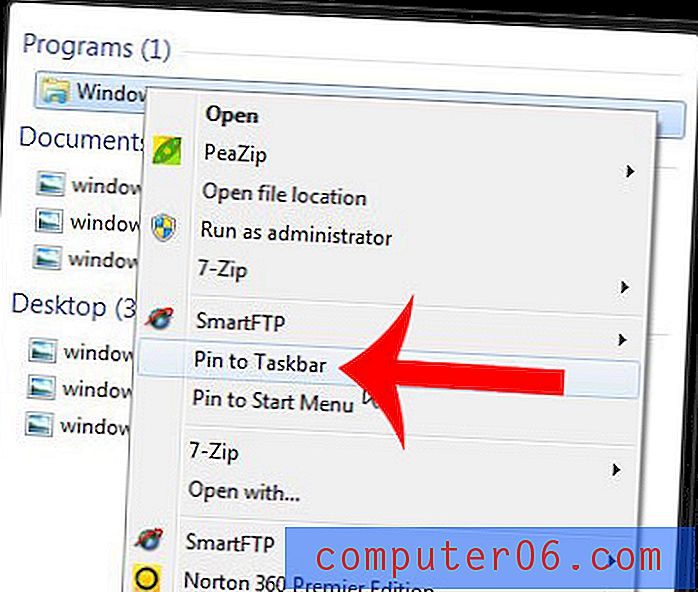
Windows Gezgini'nin varsayılan olarak farklı bir klasöre açılmasını tercih eder misiniz? Bu makaledeki adımları uygulayarak varsayılan klasörü değiştirin.



